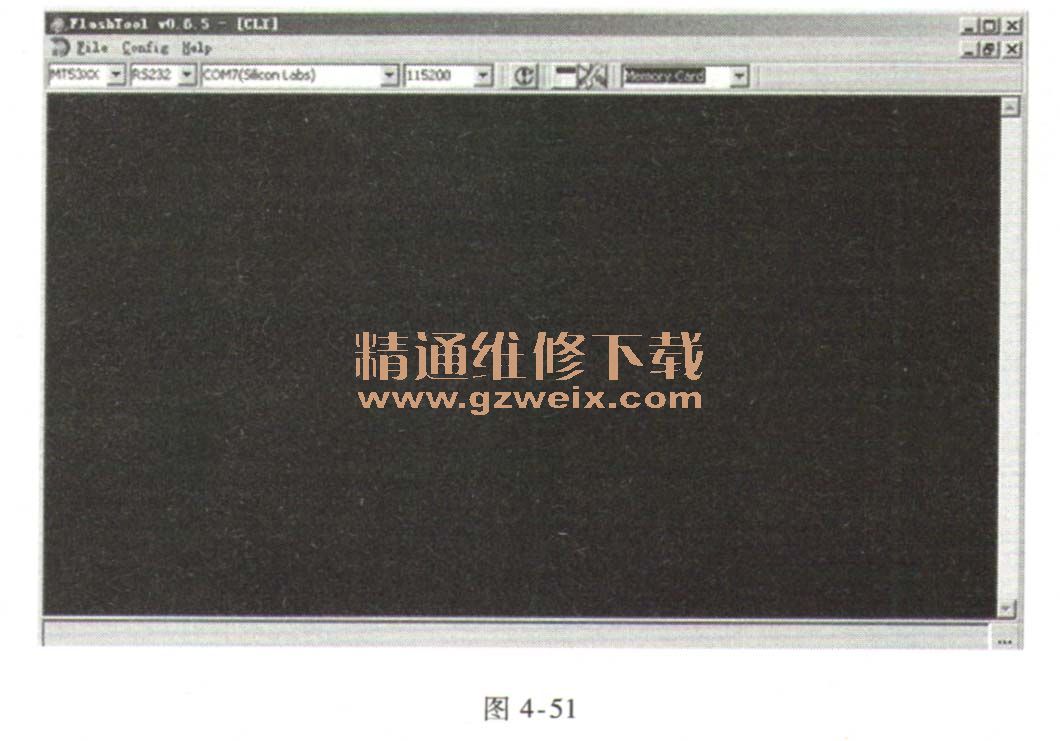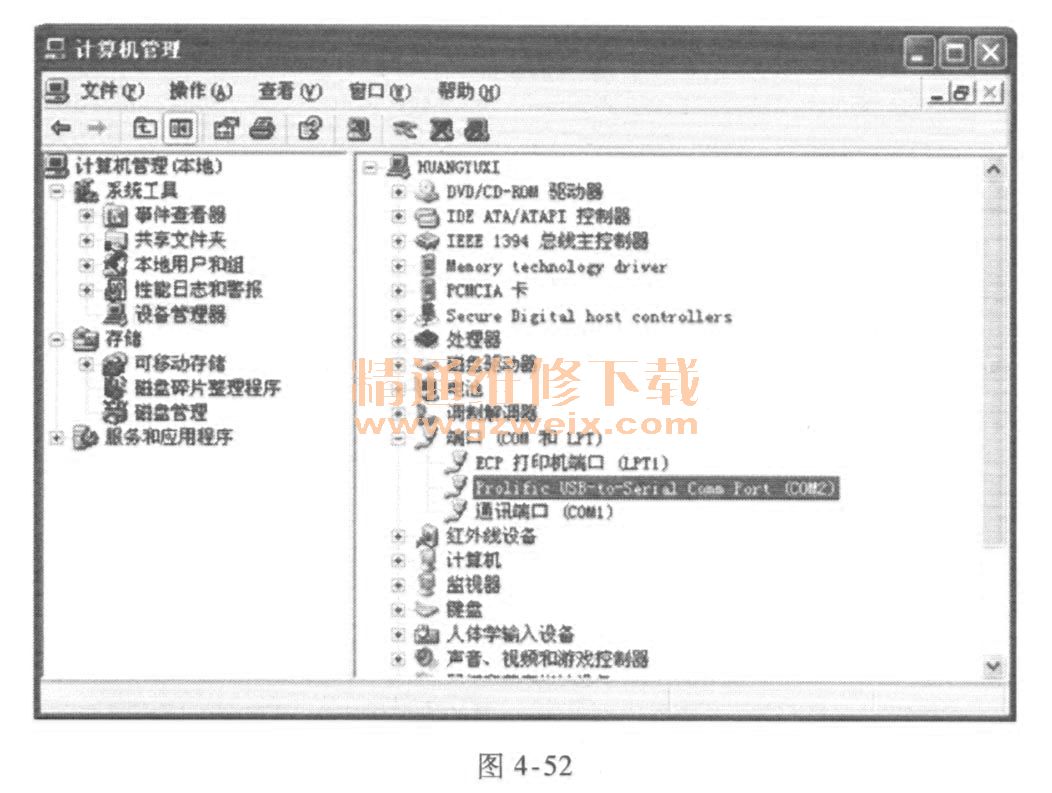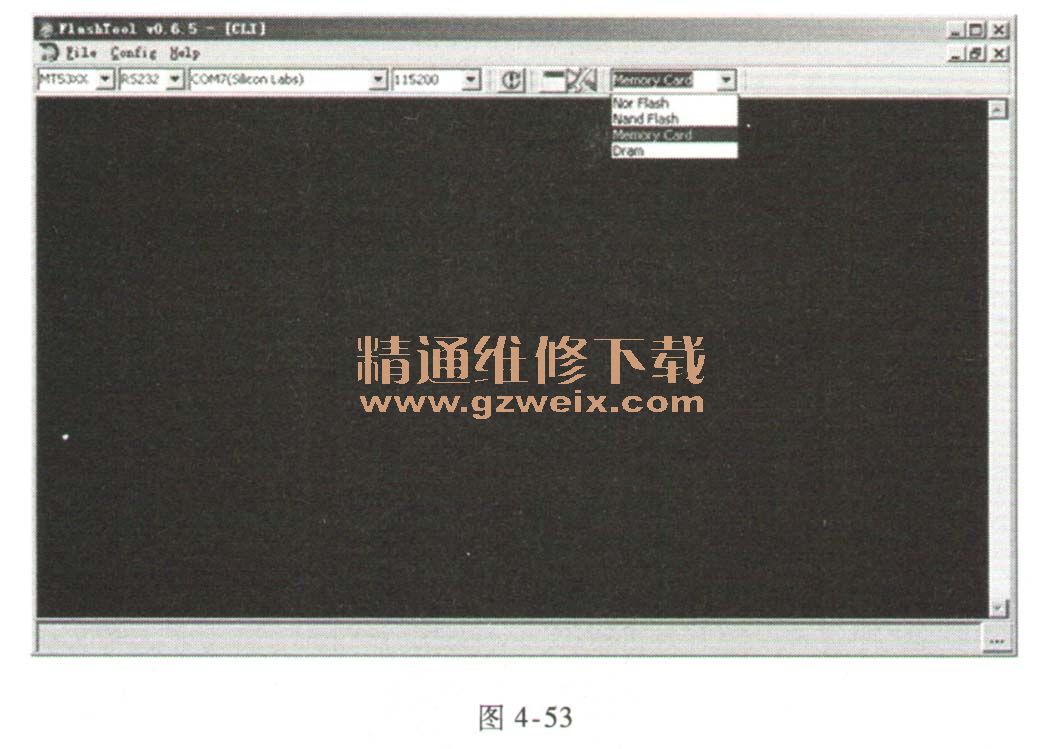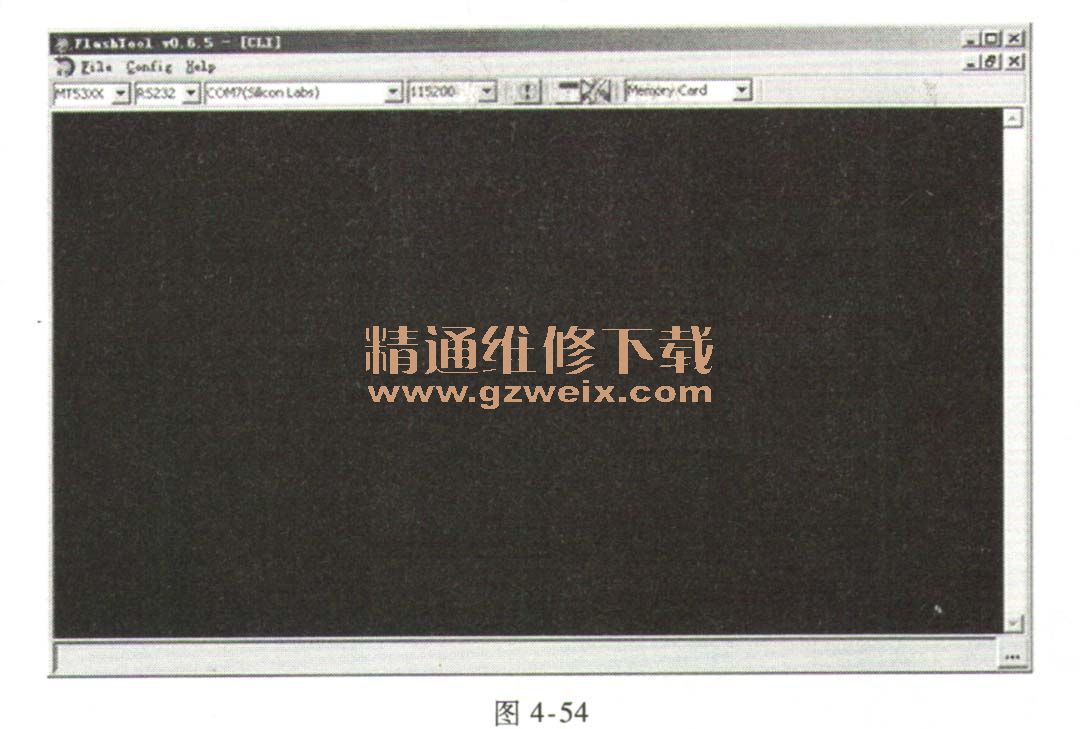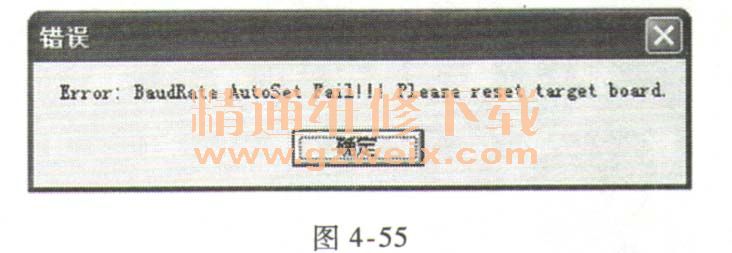可暂时忽略这些错误,单击“确定”进入MTKTool主界面,如图4-51所示。在本例中,芯片类型为MT5505,软件中选中MT5505。从MTKTool中可以选择如下设置:
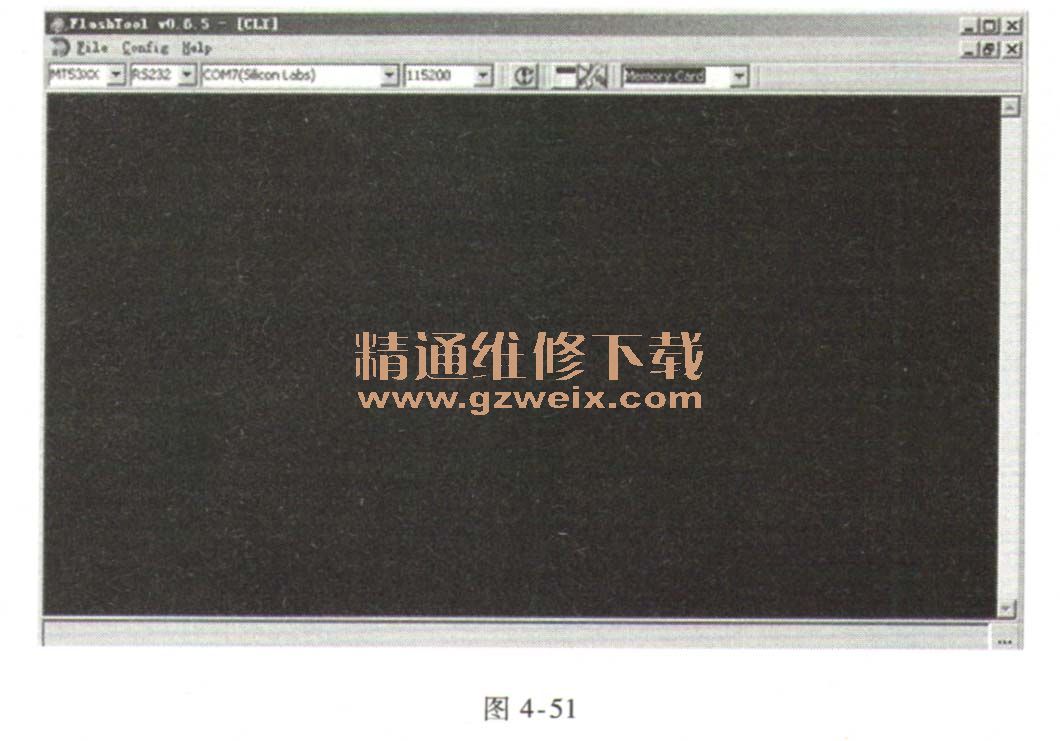
当前Flash芯片型号;
电脑与芯片通信的端口;
通信的波特率;
要进行升级的※. bin文件;
“ Browse”可以选择要升级的文件;
“ Upgrade”进行升级;
其他区域选择默认设置。
打开“设备管理器”,如图4-52所示,查看是哪个端口连接了电视设备。
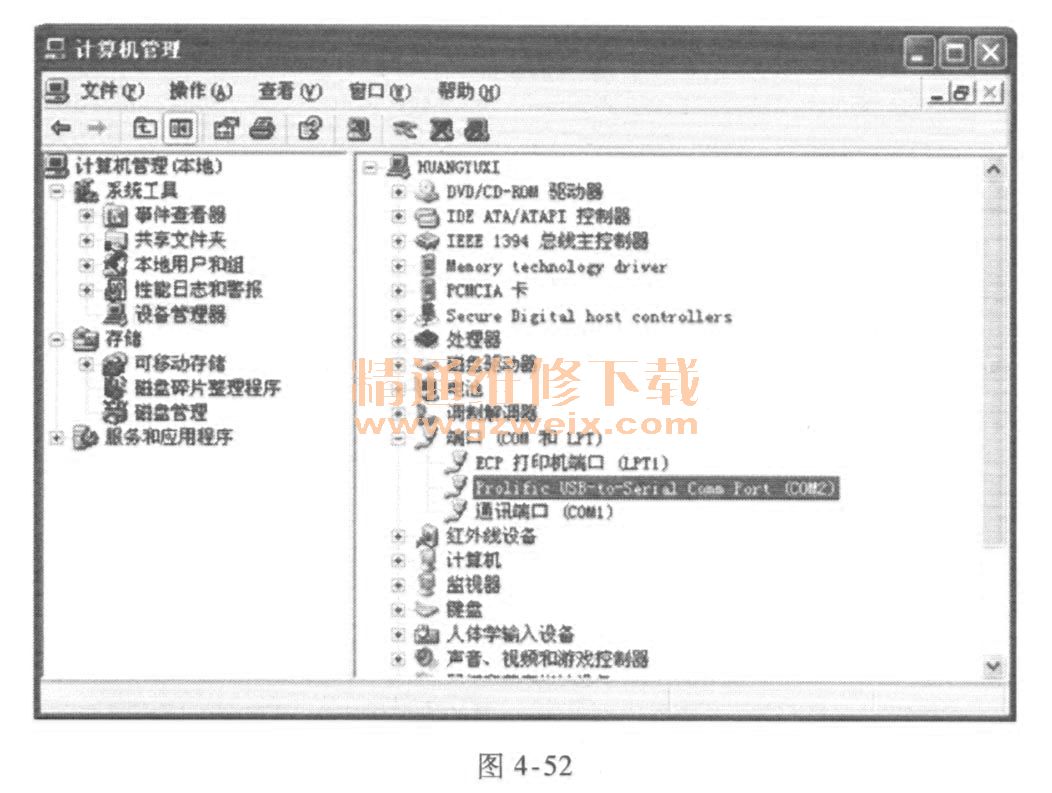
在本例中,COM4连接了电视设备,所以在MTKTool上的端口选择下拉框中选择COM4。同时根据芯片类型,选择相应的波特率。本例中波特率选择115200bit/s,“Auto Set FlashBaudRate”选择自动,如图4-53所示。
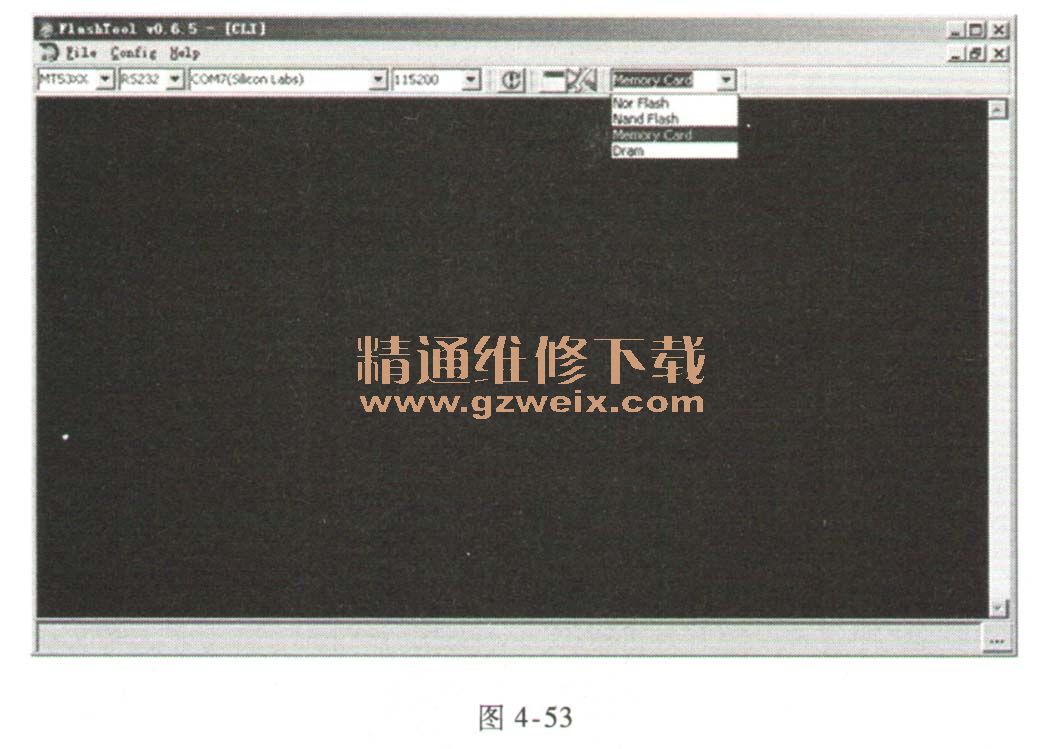
注意:要根据Flash芯片类型,决定是否将“ Window”菜单下的“Auto Set Flash”“BaudRate”选项去掉。
单击按钮“Browse”,选择升级文件所在的目录,添加升级文件,然后单击“Upgrade”进行升级。升级成功后,出现窗口信息如图4-54所示。
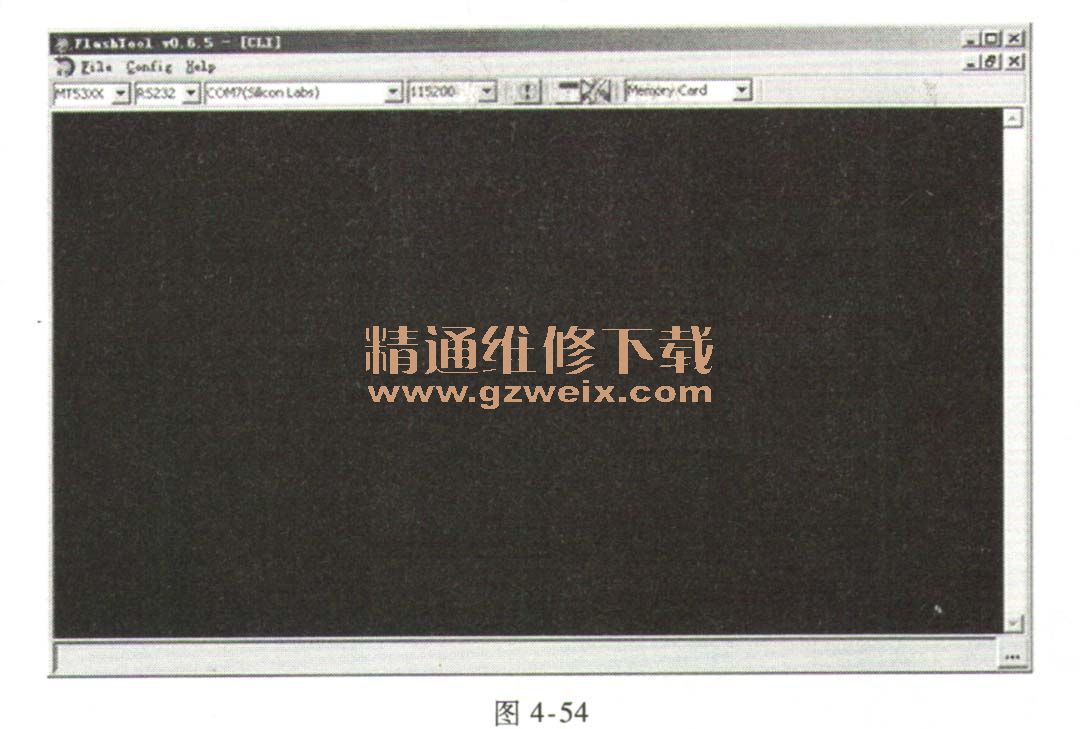
(4)出错信息解决方法
1)无法连接。如果第一次使用,因为没有选择正确的COM端口,所以会出现以下提示错误对话框。同时,如果COM端口没有正确的设置,也会出现图4-55所示的对话框。
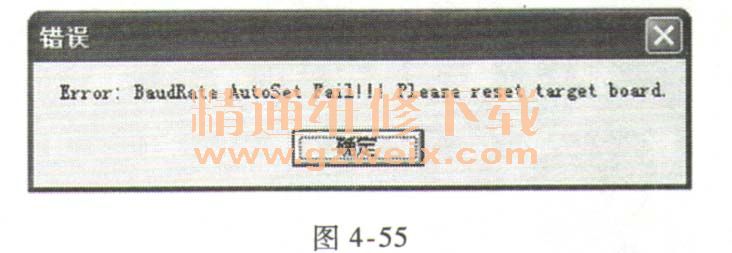
解决方法:选择正确的COM端口。
另外:如果电视没有开机或是硬件连接出现问题,也会提示此信息。
2)程序运行出错。如果程序出错,造成电视死机,有些情况下会使MTKTool无法响应用户错误的操作,甚至在“任务管理器”中无法将MTKTool. ex。进程删除。
解决方法:将电脑端USB口连线拔掉,在“任务管理器”中将MTKTool. exe进程删除。然后重启电脑。
上一页 [1] [2] [3] 下一页